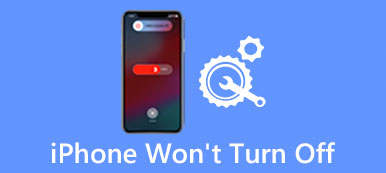Ha egy ideig használta a Windows 8-et, azt szeretné, hogy a Windows 10 rendszerre frissítsen hibajelzéssel érvénytelen érték a rendszerleíró adatbázisban.
Ha meg szeretné nyitni néhány JPG képet, amely jól néz ki a Windows 8 rendszeren, hogyan oldja meg a problémát?
Valójában ez a probléma általában a Windows 10 / 8 / 8.1 / 7 rendszerről történő frissítés után látható.
Kutatásunk szerint a JPG és a PNG képek megnyitása nagyobb valószínűséggel indítja el ezt a hibát.

Figyelembe véve a képeket, a leggyakoribb adattípus, amelyet minden nap használunk, megmutatjuk, hogyan lehet megszabadulni az érvénytelen értéktől a rendszerleíró adatbázis hibája nélkül, az alábbi adatok nélkül.
- 1. rész: "A rendszerleíró adatbázis érvénytelen értéke" hiba áttekintése
- 2. rész: Az "érvénytelen érték a rendszerleíró adatbázishoz" hiba elhárítása a Windows 10/8/7 rendszerben
- 3. rész: Hogyan lehet helyreállítani az elveszett képeket az "Invalid Value for Registry" hibával
rész 1: "A rendszerleíró adatbázis érvénytelen értéke" hiba áttekintése
Néhányan azt jelentették, hogy a Windows XPNUMX Fotók alkalmazásban a képek megnyitásakor érvénytelen érték a rendszerleíró JPG-hiba esetén. Ennek oka, hogy az előző verzióban lévő rendszerleíró entitások érintetlenek maradnak az új Windows rendszeren. Ezek ellentmondanak a Windows 10 rendszerrel, így nem tekintheti meg a képeket a Fotókban.

rész 2: Az "Invalid Value for Registry" hiba elhárítása a Windows 10/8/7 rendszerben
Ebben a részben megmutatjuk, hogyan lehet javítani az érvénytelen értéket a Windows 10 / 8 / 7 rendszerleíró adatbázishoz, és nyissa meg a képeket normálisan.
Útvonal 1: Tisztítsa meg a Windows Store gyorsítótárát
1 lépés: Kattintson a "Start" menüre annak kibontásához, és keresse meg a "wsreset.exe" szót.
2 lépés: Kattintson a jobb gombbal az eredményre, és válassza a "Futtatás rendszergazdaként" lehetőséget.
3 lépés: Ezután a Windows Store megnyílik egy parancssor ablakban. Amikor a rendszer kéri egy üzenetet, hogy a tároló gyorsítótárát törölték, visszaváltja a Windows Store-ba.
Most nyissa meg újra a Fotók alkalmazást, a rendszerleíró adatbázis hibás értéke eltűnik.

Útvonal 2: A fényképek visszaállítása
1 lépés: Tartsa lenyomva a "Win + I" billentyűt a "Windows beállítások" ablak megnyitásához, és válassza a "Rendszer" opciót.
2 lépés: Lépjen a bal oldali oszlop "Alkalmazások és szolgáltatások" eleméhez, és keresse meg a "Fotók" alkalmazást a listán.
3 lépés: Bontsa ki a "Speciális beállítások" lehetőséget a Fotók alkalmazás alatt, és kattintson a Visszaállítás gombra. Várja meg a folyamat végét, próbálja meg újra megnyitni a képeket.

Útvonal 3: Érvénytelen érték javítása a rendszerleíró adatbázis JPG-hez
1 lépés: A Futtatás párbeszédpanel megnyitásához tartsa lenyomva a "Win + R" billentyűt, majd írja be a regedit mezőt, és nyomja meg az "Enter" gombot. Ezzel megnyílik a Beállításszerkesztő.
2 lépés: Navigáljon a HKEY_CURRENT_USER szoftverosztályokhoz Helyi beállítások A szoftver Microsoft Windows jelenlegi verziója AppModel Tárhely Családok.
3 lépésHajtsa ki a "Microsoft.Windows.Photos_8wekyb3d8bbwe" alkulcsát. Ha több alkategória van az alkulcshoz, törölje az elavultakat.

Út 4: Javítsa ki a hibát a MicrosoftFixIt segítségével
1 lépés: Látogatás support.microsoft.com/fixit a böngészőben, és a kezdőlapon válassza a "Windows" lehetőséget.
2 lépés: Ezután görgessen lefelé, és keresse meg az "Alkalmazások a Windows 10-en" lehetőséget, kattintson rá, majd válassza a "Fotók" lehetőséget, és kövesse a képernyőn megjelenő utasításokat a beállításjegyzék érvénytelen értékének hibaelhárításához.

Útvonal 5: Hibaelhárítás a rendszerfájl-ellenőrzővel és a lemezellenőrzéssel
1 lépés: Bontsa ki a "Start" menüt, és futtassa a "Parancssor rendszergazdaként" parancsot.
2 lépés: Végezze el a parancsokat egymás után:
Sfc / scannow
sfc / scannow / offbootdir = c: / offwindir = c: ablakok
3 lépés: Ha befejeződött, indítsa újra a számítógépet, futtasson egy parancssori ablakot, és hajtsa végre a "chkdsk [system drive letter] / F" parancsot.
4 lépés: Ezután indítsa újra a számítógépet. Előfordulhat, hogy az érvénytelen érték a rendszerleíró adatbázis hibája esetén megtörténik.
A rendszerfájl-ellenőrző is segíthet javítsa a Windows indítását probléma.

Út 6: Telepítse újra a Photos App programot
1 lépés: Nyomja meg a Win + Q gombot, majd keresse meg a Powershell parancsot, kattintson rá jobb gombbal, és válassza a Futtatás rendszergazdaként lehetőséget.
2 lépés: Beírhatja a Get-AppxPackage * fotókat * Az AppxPackage eltávolítása az ablakba a Fotók alkalmazás eltávolításához.
3 lépés: Ezután írja be a Get-AppxPackage -AllUsers| Foreach {Add-AppxPackage -DisableDevelopmentMode -Register "$ ($_.InstallLocation)\AppXManifest.xml"} parancs a Fotók alkalmazás újratelepítéséhez.
4 lépés: Miután befejezte a folyamatot, nyissa meg a képeket, hogy tesztelje, hogy a rendszerleíró adatbázis hibás értéke érvénytelen.

rész 3: Hogyan lehet helyreállítani az elveszett képeket az "Invalid Value for Registry" hibával
Ha aggódik az adatvesztés miatt, ami az Érvénytelen érték a rendszerleíró adatbázisban, az Apeaksoft Kép helyreállítása segíthet neked. Fő jellemzői:
- Egyszerűen használható és elveszett képeket kap vissza a memóriájából egyetlen kattintással.
- A fájl helyreállítása különböző helyzetekben, beleértve a rendszerleíró adatbázis hibáinak érvénytelen értékét.
- Számos képformátum támogatása, mint a JPG, ICO, PNG, BMP, GIF, PSD, TIFF, RAW stb.
- Veszteségmentes helyreállítás és visszaállíthatja a képeket eredeti formátumban és minőségben.
- Az elveszett képek előnézete szelektíven helyreállítható.
- Könnyű és gyorsan és biztonságosan helyreállíthatja az elveszett képeket.
- Továbbá, a Data Recovery elérhető a Windows 10 / 8.1 / 8 / Vista / XP rendszerhez.
Röviden, a legjobb kép helyreállítási szoftver szinte minden olyan funkciót biztosít, amit keres.
Az elveszett képek helyreállítása, ha a rendszerleíró hibás érték érvénytelen
1 lépés: A teljes memória beolvasása az elveszett képek kereséséhez
Ha érvénytelen érték van a rendszerleíró adatbázisban, indítsa el a Picture Recovery programot, miután telepítette azt a számítógépére.
Az otthoni kezelőfelületen válassza az Adattípus területen a "Kép" lehetőséget, majd válassza ki, hogy hol tárolja képeit eredetileg. Miután rákattint a "Scan" gombra, a Picture Recovery automatikusan működik.

2 lépés: Képek megtekintése az adatok helyreállítása előtt
A szkennelés után az összes olvasható képpel az eredményablakba kerül.
Menjen a bal oldali navigációs sáv "Kép" fülére, és nyissa meg az egyes mappákat a jobb oldali részletező panelen a képek megtekintéséhez. Ha túl sok kép van, írja be a kulcsszót az ablak tetején lévő mezőbe, és kattintson a "Szűrő" gombra a gyors megtalálásához. Ezenkívül a "mély szkennelés" funkció több képet képes visszaállítani a memóriából.

3 lépés: Egyetlen kattintással helyreállíthatja a képeket a memóriából
Jelölje ki az összes olyan képet, amely elveszett az érvénytelen beállításjegyzék-hiba miatt, és kattintson a "Helyreállítás" gombra.
Jobb, ha a felugró párbeszédpanelen választ egy másik rendeltetési helyet, és megkezdi a képek helyreállítását.

Ha vissza akarja állítani a fényképeket Macen, látogasson el erre a bejegyzésre: Fényképek helyreállítása Mac-en.
Következtetés
Ebben az oktatóanyagban megosztottuk, hogyan lehet az érvénytelen értéket kijavítani a rendszerleíró adatbázis hibájához adatvesztés nélkül. Ez a probléma általában a Windows új verziójára való frissítés után következik be. Ha a Photos alkalmazás megnyitásakor találkozik a problémával, ne essen pánikba, kövesse útmutatóinkat, ezt a problémát néhány percen belül megoldhatja. Ezenkívül megosztottuk a legjobb kép-helyreállítást, az Apeaksoft Picture Recovery programot, hogy elkerüljük az adatvesztést, ha a rendszerleíró adatbázis hibás értéke történik.
Ha további kérdése van a Fotók alkalmazással kapcsolatban, kérjük, hagyjon üzenetet a hozzászólás alatt.